

By ネイサンE.マルパス, Last updated: September 29, 2020
「私はMacOS High Sierra 10.13.1のセキュリティーバグを回避するのに問題がありました。 どうすれば修正できますか? また、iPhoneをiOS 11にアップデートしたところ、連絡先が薄くなってしまった。 それらを取り戻すことは可能ですか?」
パート1。 MacOSとiOSのアップデートパート2。 Mac OS 10.13.1の問題とその解決方法パート3。 iOS 11アップデート後の連絡先の紛失の回復パート4:結論
お客様が気づいた場合には、アップルは常に新しいアップデート、バージョン、さらにはベータ版をオペレーティングシステム用にリリースしています。 MacOSでもiOSでも、バグを一貫して修正してデバイスのパフォーマンスを向上させることができます。
現在のところ、お客様はのための解決策を見つけることができます お客様のMacが遅くなっている理由.
お客様がする必要がある場合 Macをスピードアップする、iMyMacは良い選択です。
つまり、技術面では常に誤りの余地があります。 この記事では、今日のユーザーに直面しているさまざまな問題を簡単に解決する方法について説明します。
9月の2017でMacOS High Sierraがリリースされて以来、2や10.13.1の主要なアップデートはAppleによって既に公開されています。 このアップデートは、セキュリティの問題に対処し、Macのパフォーマンスを向上させるために開発されたものです。
MacOS 10.13.1は、WPA2 Wi-Fi標準の脆弱性を修正し、攻撃者がネットワークトラフィックを解読できるようにするために特別にリリースされました。 いくつかの新しい絵文字も新しいバージョンに含まれていました。 複数の改善点はありますが、Macを使用している間もユーザーは引き続き問題やエラーを報告します。
問題#1:MacOS 10.13.1にアップデートできません。
失敗したインストールは、OSアップデートを行うときの一般的なシナリオであり、MacOS 10.13.1にも同じことが適用されます。 既にダウンロードボタンを数回押している場合は、以下の手順でトラブルシューティングを行うことができます:
解決策#1:インターネット接続を確認します。
インターネットに接続されているかどうかを確認し、ルータを確認してください。 問題がなければ、Wi-Fi経由の接続ではなく、有線で安定した接続に切り替えることができます。
解決策#2:AppleのサポートWebサイトからアップデートをダウンロードしてください。
Mac App Storeからダウンロードしている場合は、代わりにAppleのWebサイトを試すことができます。
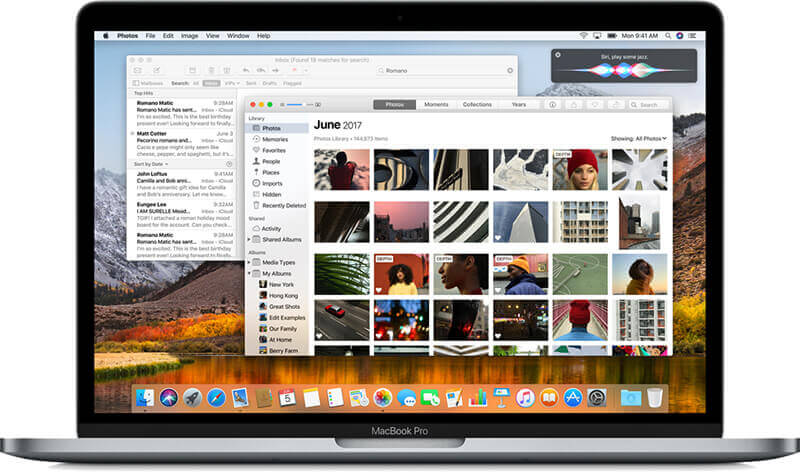 Mac OSの高シエラ問題を修正
Mac OSの高シエラ問題を修正
問題#2:誰でもrootユーザーアカウントでadminとしてログインできます。
お客様が岩の下に住んでいる場合、ハイシエラに影響を与える重大なバグがあることを知っておくべきです。 誰もがパスワードなしで管理者認証をバイパスすることができます。 これは、ユーザー名として 'root'を入力し、パスワードフィールドを空白のままにすることで可能です。 これは、Macの設定に行き、rootを有効にするか、ロックされたMacにログインすることで実行できます。 この欠陥はお客様のデバイスを悪意のあるユーザーに脆弱にします。
対処:rootアカウントのパスワードを設定してください。
Macユーザーアカウントからログアウトしてから、ユーザー名として 'root'を使用して再度ログインしようとすると、パスワードが実際に存在するかどうかを確認できます。
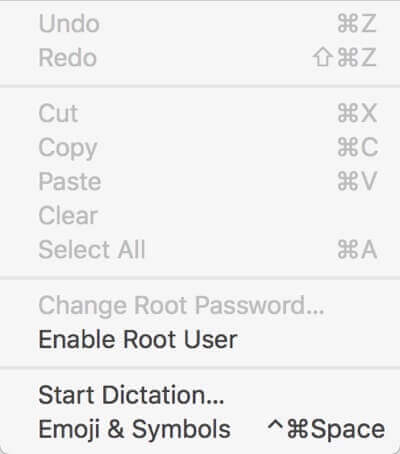 Mac OSのハイシエラ10.13.1ルートバグ修正
Mac OSのハイシエラ10.13.1ルートバグ修正
問題#3:High Sierraルートのバグに対処するセキュリティ更新プログラムが動作していないようです。
アップルは、ルートバグが発見された後、2017時間以内にセキュリティパッチ001-18をリリースしました。 同社の迅速な対応は拍手を浴びたが、いくつかのユーザーがこのアップデートを役に立たなくする問題を提起した。
High Sierra 10.13でまだ実行している間に新しいアップデートをインストールした場合、10.13.1にアップグレードすると、ルートバグが再び表示されます。
解決策:セキュリティパッチを再インストールし、再起動します。
High Sierra 10.13から10.13.1にアップグレードしたばかりのときは、セキュリティ更新プログラムを2回目にインストールしてください。 その後、Macを再起動します。 再度オンにしたら、以下の手順に従ってアップデートが正常にインストールされたかどうかを確認します。
問題:連絡先は、最新のiOS11にアップグレードした後に削除されます。
iPhoneをiOS11にアップデートした後に空のContactsアプリを扱っていると、当社は手伝ってくれます。多くのiPhoneユーザーがiOS 11にアップグレードしようとすると、データの消失が一般的な問題です。 更新が完了しないという報告もあります。 そうであれば、連絡先が何も削除されていないかのようです。
解決方法:FoneDog iOS Data Recoveryを使用して、連絡先を取り戻してください。
FoneDog iOS Data Recoveryは、メッセージ、画像、文書、WhatsAppメッセージなど、あらゆる種類のファイルを復元できるソフトウェアです。 広範な機能を備えているため、一般的なiOSシステムの問題を解決するためのデータ消しゴムとツールとしても機能します。 このソフトウェアは、業界で最も高いデータ復元成功率を誇っているため、連絡先を確実に元に戻すことができます。 FoneDogは3のさまざまなリカバリ方法でそれを行います:
お客様に最適なものを使用してください。 ファイルをバックアップしない場合は、最初のモードを選択します。 実行する場合は、最後の2つのオプションのいずれかを選択します。 開始する前に、FoneDog iOS Data Recoveryをダウンロードし、お使いのコンピュータにインストールするまでお待ちください。
また読む:
iPhone Xから削除されたテキストメッセージを回復する

iPhoneから連絡先を失ったものを復元する
また読む:
iCloudガイド:iCloudから削除された通話履歴を復元する

iCloudから削除された連絡先を復元する
また読む:
iTunesガイド:iTunesバックアップファイルを表示する

iTunesバックアップから連絡先を復元する
新しいバージョンのOSにアップグレードする前に、まずファイルをバックアップしてください。 お客様がお客様のデバイスをメジャーアップデートに服従させると、お客様はそれをデータ損失に脆弱にします。 iCloudまたはiTunesを使用してバックアップすることができます。
この投稿は、iOS10.13.1アップデート後にMac OS 11の問題を解決し、連絡先の紛失を回復するのに役立ちます。 いくつかのファイルをもう一度失うと、お客様は信頼できます FoneDog iOSデータ復元。 30の最初の日は無料で試すことができます。 お客様がそれに満足しているならば、フルバージョンに切り替え、高度な機能を利用してファイルを完全にコントロールすることができます。
コメント
コメント
人気記事
/
面白いDULL
/
SIMPLE難しい
ありがとうございました! ここにあなたの選択があります:
Excellent
評価: 4.7 / 5 (に基づく 73 評価数)